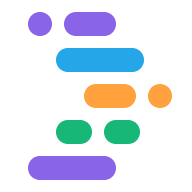Project IDX 通过 AI 辅助聊天机器人来简化开发工作流。在 IDX 中使用 Gemini 提供的任何聊天助理之前,请务必将 Gemini 添加到您的工作区。
开始与 Gemini 互动聊天
打开 Project IDX。如果您尚未将 Gemini 添加到工作区,请先执行此操作。
点击工作区的底部 Gemini 图标,或按 Cmd+Shift+Space(在 ChromeOS、Windows 或 Linux 上为 Ctrl+Shift+Space)。系统随即会显示互动式聊天边栏。
启用 Interactive Chat 并使其处于活跃状态后,您就可以向 Gemini 提问并获取代码建议。Gemini 甚至可以直接在您的工作区内更新项目配置文件和代码,并为您运行终端命令。Gemini 可能会要求你执行以下操作:
- 修改文件:Gemini 可以添加功能、修复 bug 或重构代码。当 Gemini 提出对文件的更改建议时,您会看到两个选项:
- 更新文件:直接使用 Gemini 建议的更改更新文件。
- 查看更改:在应用更改之前,请在另一个窗口中打开建议的更改进行查看。
运行终端命令:Gemini 可以运行安装依赖项或启动开发服务器等命令。它可能会自行建议这些命令,或者您也可以让 Gemini 运行这些命令。Gemini 建议命令后,系统会显示运行终端命令按钮。点击该按钮即可在 IDX 中的终端中执行命令。Gemini 会在聊天窗口中运行命令并为您解读结果,还会帮助您确定后续步骤。
使用 Interactive Chat 完成复杂任务
借助 Interactive Chat with Gemini 的 Workspace 感知功能以及修改文件和运行终端命令的能力,Gemini 可以帮助您完成复杂的开发任务,例如:
- 为代码编写文档:当您要求 IDX 中的 Gemini“为我的代码编写文档”时,Gemini 会自动为您的代码以适当的格式生成文档。查看更改(并根据需要通过其他问题优化 Gemini 的回答)后,您只需点击一下,即可将文档添加到代码中。
- 编写测试用例:IDX 中的 Gemini 可以自动更新和生成单元测试。如果您让 Gemini“编写我的测试”,Gemini 会找到现有的单元测试文件,并可以向该文件添加缺少的测试。如果未找到现有单元测试文件,该工具会为您创建单元测试。查看测试并根据需要使用其他问题优化 Gemini 的回答后,您只需点击一下,即可将测试文件添加或更新到代码中,然后在 IDX 中让 Gemini 运行该测试!
- 管理依赖项:你可以让 Gemini 检测代码中缺少的依赖项,并直接在聊天界面中解决这些问题。
- 重构代码:你可以让 Gemini 代表你重构代码,例如提取函数或重命名多个文件中的变量。Gemini 会生成建议的更改列表,在您查看并应用更改后,可以要求 Gemini 更新并执行单元测试,以验证重构并确保测试继续通过。
- 生成和运行 Docker 工作流:如果您已在工作区中启用 Docker,则可以通过让 Gemini 创建 Dockerfile(例如“为我的应用创建 Dockerfile”)来快速容器化应用。Gemini 生成 Dockerfile 后,可以为您构建和运行容器。
- 运行单元测试和集成测试:您可以通过要求 Gemini 运行特定测试套件(例如“运行我的单元测试”或“运行集成测试”)来启动测试执行。与 Gemini 进行交互式聊天会针对您的项目执行适当的命令(例如
npm test或特定的测试运行程序命令),并在聊天界面中显示测试结果。
在 Gemini Chat 中使用斜线命令
您可以使用正斜线命令(以正斜线 [/] 开头的快捷方式)来引导 Gemini Chat 提供的输出。在 Gemini Chat 提示开头输入 /,然后从可用正斜线命令列表中选择所需操作。
例如,/generate 可用作生成代码段的提示快捷方式。输入 /generate,然后输入您想要的内容的简短说明。
/generate css for a black background 会返回以下代码段:
body {
background-color: black;
}
/* This CSS code sets the background color of the <body> element to black. This will make the background of the entire web page black. */
如需查看正斜线命令的完整列表,请在 Interactive Chat 中输入 /。
管理聊天会话
你可以在 Gemini Chat 中发起不同的会话,以便将不同的主题区分开来。然后,您可以根据主题查看之前的会话。
如需发起新对话,请执行以下操作:
点击加号图标,或从聊天标题栏中的下拉菜单中选择新建对话。
输入你的提示。
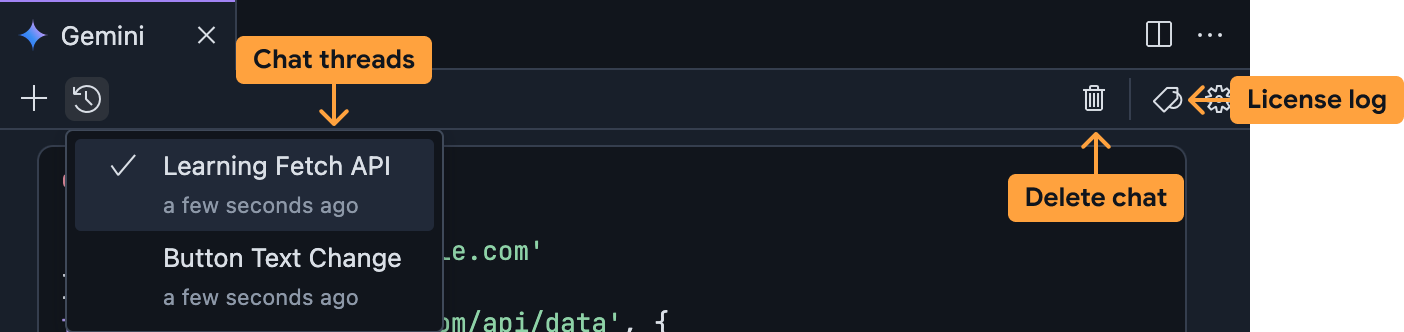
如需切换到其他聊天会话,请执行以下操作:
在聊天标题栏中展开包含聊天会话的下拉菜单。
选择您要访问的对话会话。
继续该聊天会话,或在 IDX 中查看之前与 Gemini 的对话。
如需删除聊天会话,请执行以下操作:
从对话标题栏中的对话会话下拉菜单中选择要删除的对话会话。
点击聊天标题栏中的回收站图标。确认您要删除聊天会话。
在聊天中查看代码引用
为帮助您验证代码建议,IDX 会分享有关原始来源和关联许可的信息。您可以点击 Gemini 聊天窗口标题栏中的“License Log”(许可日志)图标,在 Gemini 聊天窗口中查看完整的代码引用日志。
![]()
如需详细了解 Google 代码引用,请参阅生成式代码协助。